Word文档插入复选框符号的方法有哪些
来源:网络收集 点击: 时间:2024-03-28【导读】:
如何在Word文档中插入复选框符号呢?下面就是具体的实现方法。品牌型号:台式机KZ12系统版本:Windows10软件版本:Word2017方法/步骤1/7分步阅读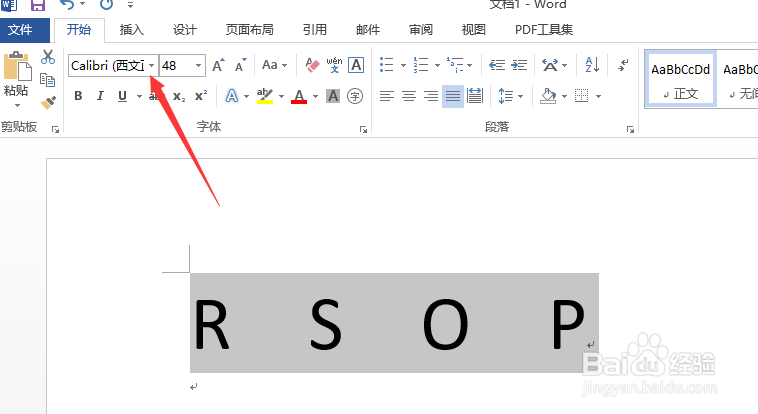 2/7
2/7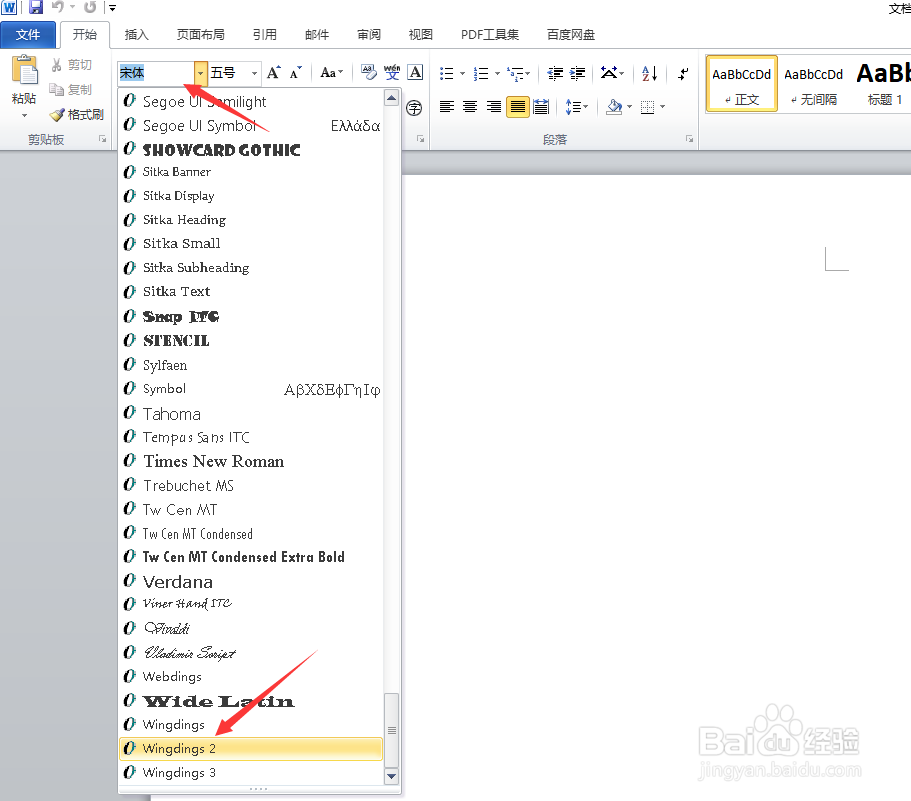
 3/7
3/7 4/7
4/7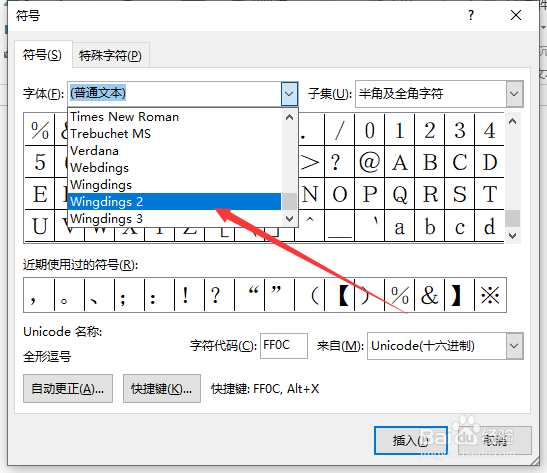 5/7
5/7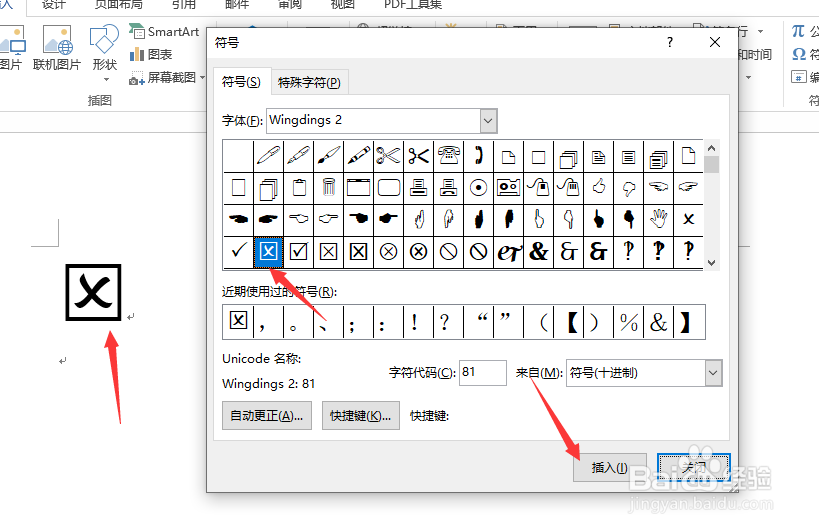 6/7
6/7 7/7
7/7

方法一:首先,我们在Word文档中输入如图所示的大写字母并选中,点击“字体”下拉列表。
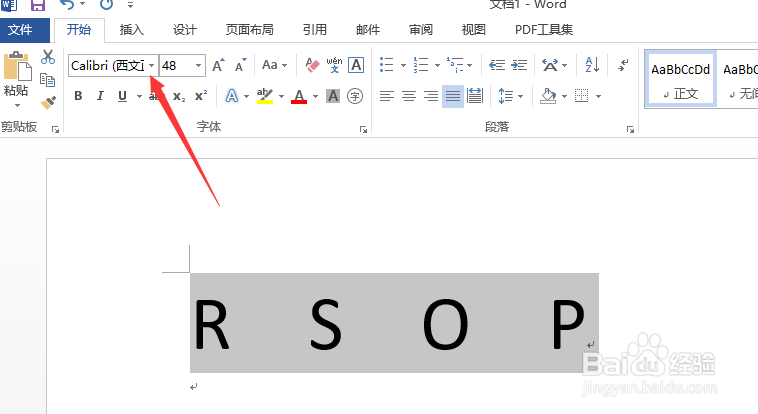 2/7
2/7从其将字体设置为“Winding2”,此时就会发现字符转换成复选框符号了。
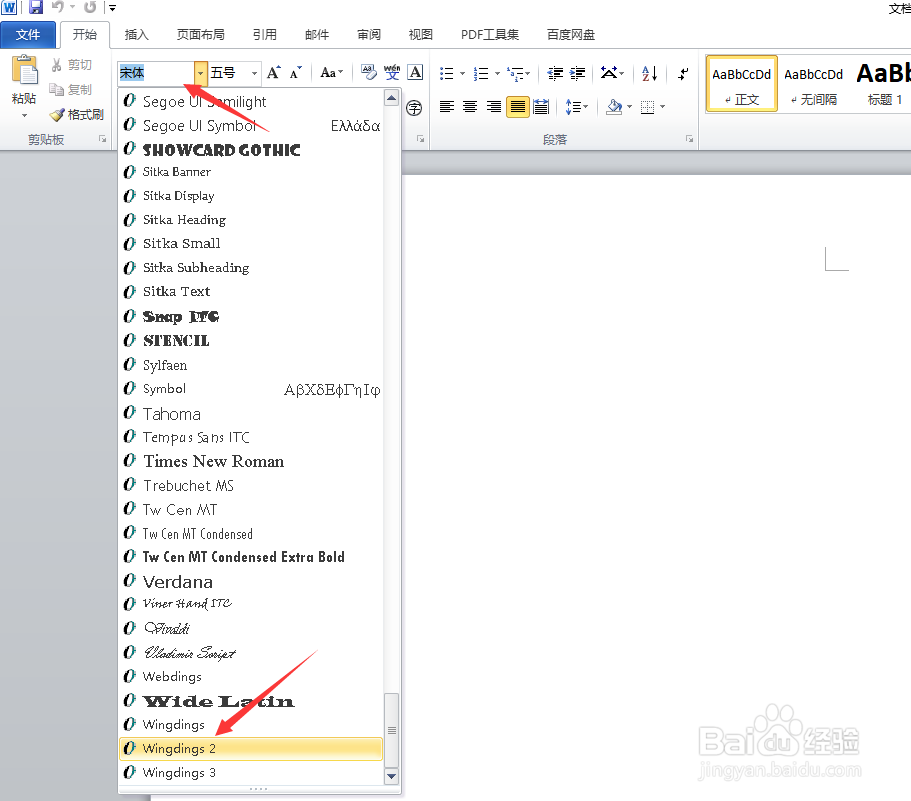
 3/7
3/7方法二:切换到”插入“选项卡,点击”特殊符号“下拉列表。
 4/7
4/7此时将打开”插入特殊符号“界面,在此将”字体“选择为”Winding2“,接着就可以从列表中找到相应的符号。
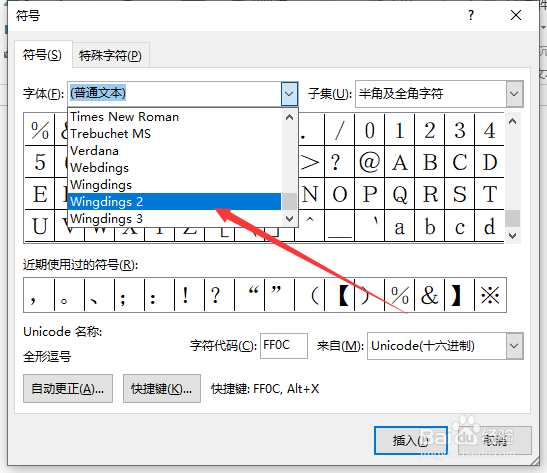 5/7
5/7接下来我们只需要选中相应的符号,点击“插入”按钮即可。
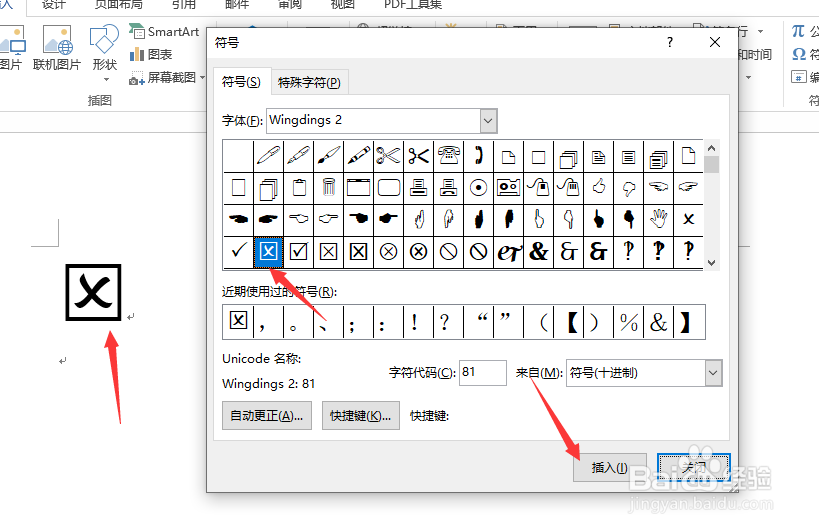 6/7
6/7方法三:在“插入”选项卡中,点击“窗体”下拉列表,从中选择“复选框窗体”项。
 7/7
7/7当在Word中绘制完成一个复选框后,会弹出如图所示的设置界面,在此设置相关参数后,就自动生成了相应的复选框。


版权声明:
1、本文系转载,版权归原作者所有,旨在传递信息,不代表看本站的观点和立场。
2、本站仅提供信息发布平台,不承担相关法律责任。
3、若侵犯您的版权或隐私,请联系本站管理员删除。
4、文章链接:http://www.1haoku.cn/art_367895.html
上一篇:怎么把Excel中的数据创建成柱形图
下一篇:抖音怎么删除私信聊天记录
 订阅
订阅